弹性容器实例是火山引擎提供的一种 Serverless 和容器化计算服务,支持秒级启动、高并发创建和沙箱容器安全隔离等能力。弹性容器实例与容器服务无缝集成,共同提供 Kubernetes 编排能力。开通弹性容器实例后,您可以专注于应用构建,无需购买和管理底层云服务器等基础设施,并且仅需为容器实际消耗的资源付费,降低您的人力和资金成本。
背景信息
本文以在 VPC-CNI 网络模型集群中部署 Nginx 应用为例,为您介绍通过 kubectl 使用弹性容器流程。Flannel 网络模型集群中使用 VCI 相关内容,请参见 在 Flannel 网络模型集群中使用 VCI。
费用说明
创建 VPC-CNI 容器网络模型的集群时,可能会产生负载均衡、NAT 网关、公网 IP、云盘等云基础资源费用。请在创建集群页面下方 配置费用 处,查看实际计费。更多计费说明及云基础资源计费,请参见 产品计费。
步骤一:创建 VPC-CNI 容器网络模型的集群
- 登录 容器服务控制台。
- 在顶部导航栏,选择靠近您业务的地域。
- 在左侧导航栏单击 集群。
- 在 集群 页面,单击 创建集群。
- 在 创建集群 页面,根据向导配置集群信息。配置完成后,单击页面右下角 下一步:节点配置。
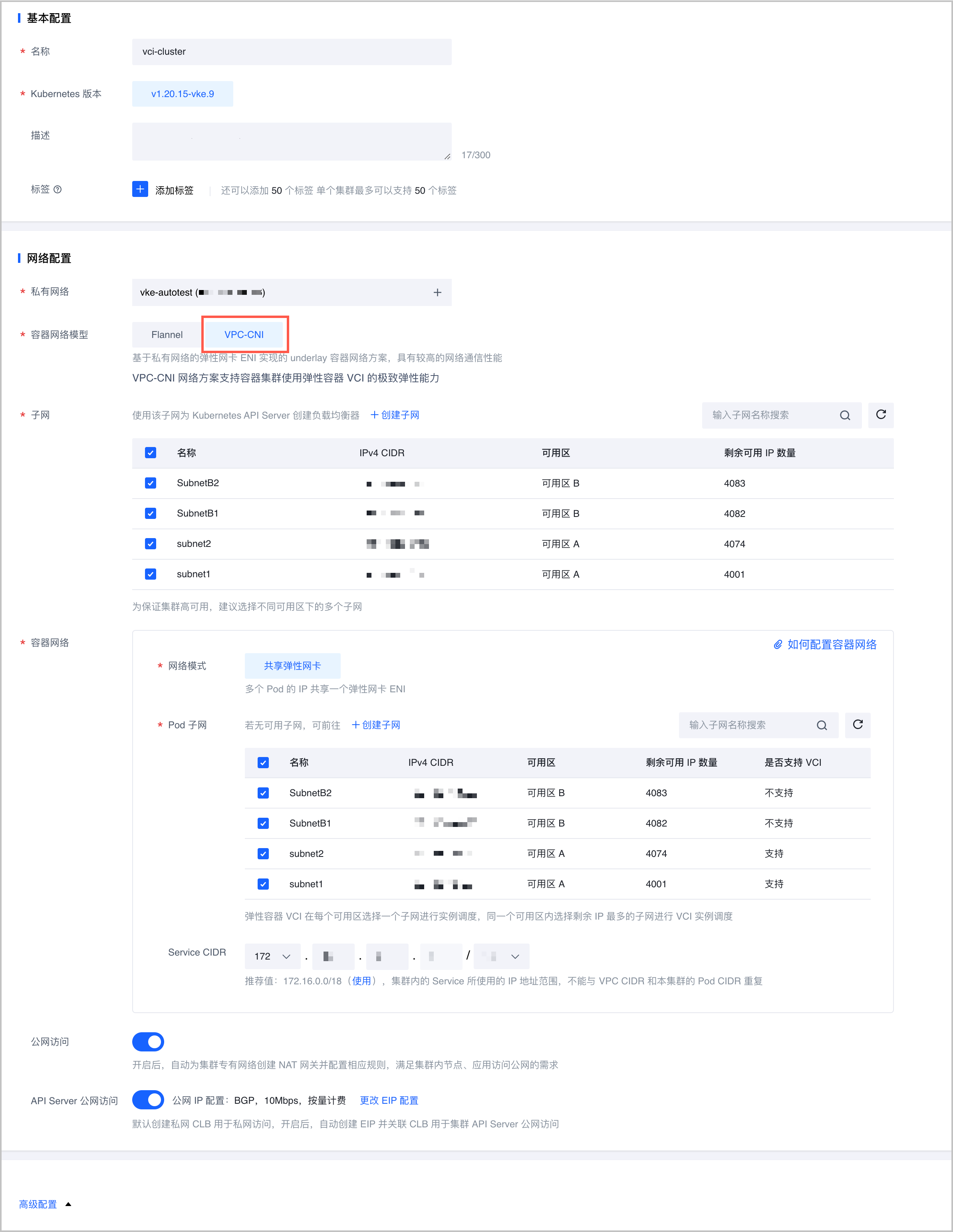
参数 说明 基本配置 名称 设置集群名称。示例:vci-cluster。 Kubernetes 版本 选择部署 Kubernetes 集群的版本。 保持默认选项。
描述 描述或备注集群信息。可以为空。 标签 集群的标签。可以为空。 网络配置 私有网络 选择集群所属的私有网络(VPC)。选择 VCI 准备工作 中已创建的私有网络。 容器网络模型 配置集群的容器网络(CNI)方案。 本示例选择 VPC-CNI。
子网 选择私有网络下的子网。 容器网络
自定义配置容器网络,详细的参数配置方法,请参见 容器网络。
本示例设置如下:- 网络模式:保持默认值。
- Pod 子网:选择私有网络下的子网。
- Service CIDR:保持默认值。
公网访问 开启公网访问后,容器服务自动为集群私有网络创建 NAT 网关并配置相关规则,使集群内的节点、应用可以访问公网。 本示例 开启 公网访问。
API Server 公网访问 开启后,容器服务自动创建多线路类型(BGP)的公网 IP 并关联 CLB,使集群 API Server 可访问公网。 本示例 开启 API Server 公网访问,用于获取集群的外网访问 Config,使用 kubectl 连接集群。
高级配置 本示例中无需设置,保持默认值。详细参数说明,请参见 创建集群。 - 配置节点信息。配置完成后,单击页面右下角 下一步:组件配置。
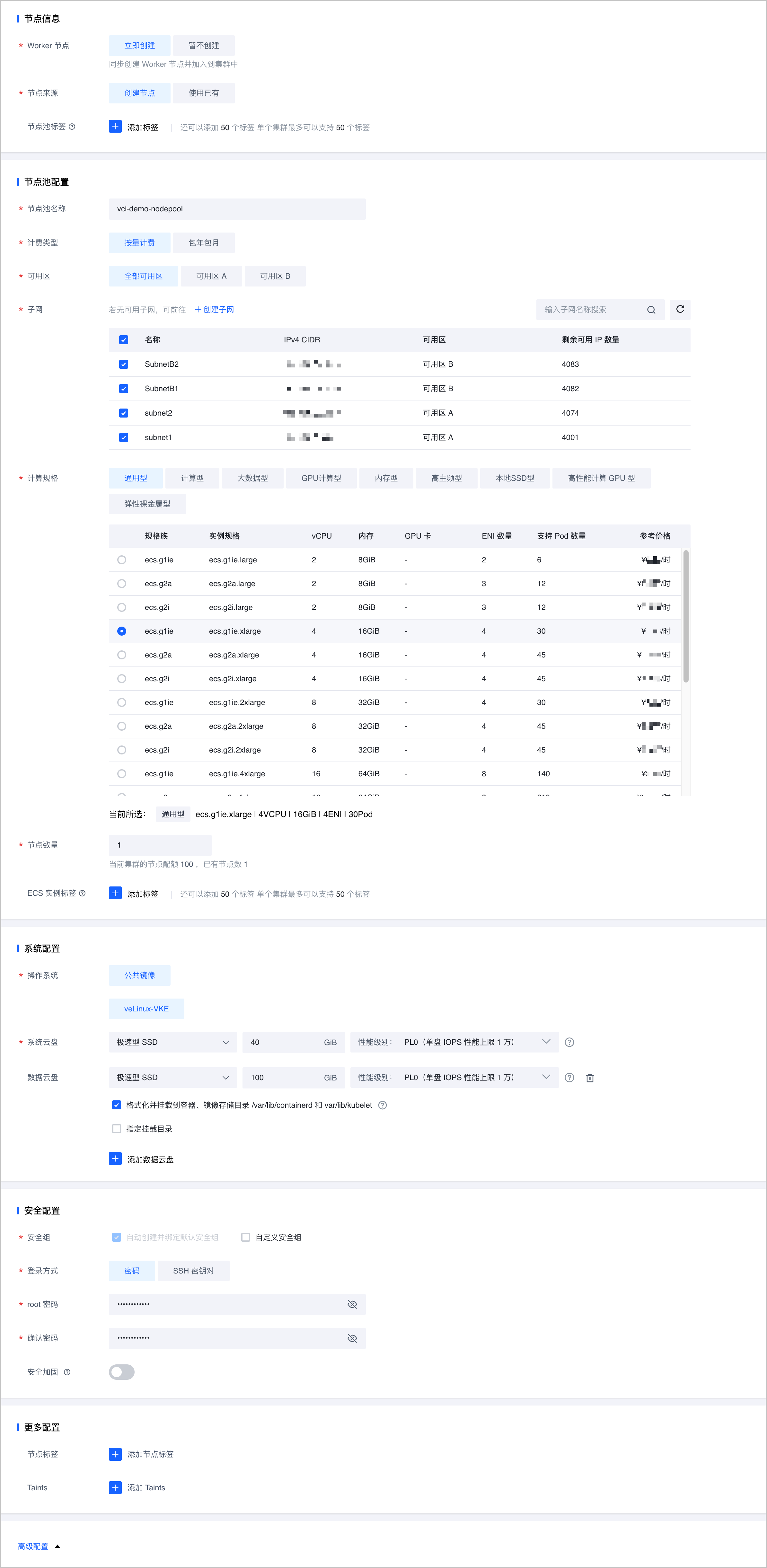
参数 说明 节点信息 Worker 节点 是否创建 Worker 节点并加入集群。 本示例选择 立即创建。
节点来源 Worker 节点的获取方式。 本示例选择 创建节点。
节点池配置 节点池名称 设置节点池名称。示例:vci-demo-nodepool。 计费类型
节点对应的云服务器资源的收费模式:
- 按量计费:一种后付费模式,即先使用再付费。
- 包年包月:一种预付费模式,即先付费再使用。
本示例选择 按量计费。
可用区
选择新增节点所在的可用区。可用区是同一地域下电力、网络隔离的物理区域,可用区之间内网互通,不同可用区之间物理隔离。
本示例选择 全部可用区。子网 选择新增节点的子网,同一个私有网络下可能存在多个子网,请根据实际业务情况选择。 计算规格 选择新增节点的规格。计算规格的详细说明,请参见 实例规格清单。 VPC-CNI 容器网络模型的集群,系统会自动为您校验 Worker 节点支持的 ENI 数量。请根据界面提示,选择合适的 计算规格。
本示例选择:
通用型 ecs.g1ie.xlarge|4VCPU|16GiB|4ENI|30Pod规格。节点数量 设置新增节点的数量。增加节点数量后,对应的云服务器资源费用也会增加,费用详情请参见页面下方 配置费用 后的帮助说明。 本示例保持默认值。
系统配置 操作系统 选择新增节点的操作系统。 本示例保持默认值。
启动时安装批量作业 Agent 默认安装 Agent,不支持修改。节点池使用 Agent 进行节点管理,方便该节点池中节点的故障监测和自愈。 本示例保持默认值。
系统云盘 提供操作系统运行、日志存储相关工作需要使用的存储空间。 本示例保持默认值。
数据云盘 提供额外存储空间,可用于日常工作中的数据存储。 本示例中数据云盘的配置及其挂载目录均保持默认值。
安全配置 安全组 安全组类似一种虚拟防火墙,通过不同的安全组规则控制节点实例(云服务器)的入流量和出流量。 登录方式 节点实例的登录认证方式,支持通过 密码 和 SSH密钥对 两种方式。 - 密码:按照页面提示创建并确认登录密码。
- SSH密钥对:Linux 实例还支持 SSH 密钥对的登录方式,创建密钥对的详细说明,请参见 创建密钥对。
本示例选择 密码 并设置和确认 root 密码。建议您设置强密码。
安全加固 可选,HIDS 主机防护免费提供异常登录等风险告警服务,在保证主机系统镜像兼容性的基础上进行安全加固。开启以后支持在云服务 ECS 查看告警信息,详细说明,请参见 安全加固。 本示例保持默认值。
更多配置 本示例中无需设置,保持默认值。详细参数说明,请参见 创建集群。 高级配置 本示例中无需设置,保持默认值。详细参数说明,请参见 创建集群。 - 配置组件信息。组件包含了容器集群支持的所有功能性扩展组件及必要的系统组件。配置完成后,单击页面右下角 下一步:配置确认。
本示例中需要进行如下配置:- 必须首先勾选 vci-virtual-kubelet 组件,VCI 场景后续所有操作均依赖该组件。
- 除了默认配置外,需要勾选 metrics-collector 组件,用于监控应用的运行状态,包括 CPU 用量、内存用量等,协助后续的运维工作。
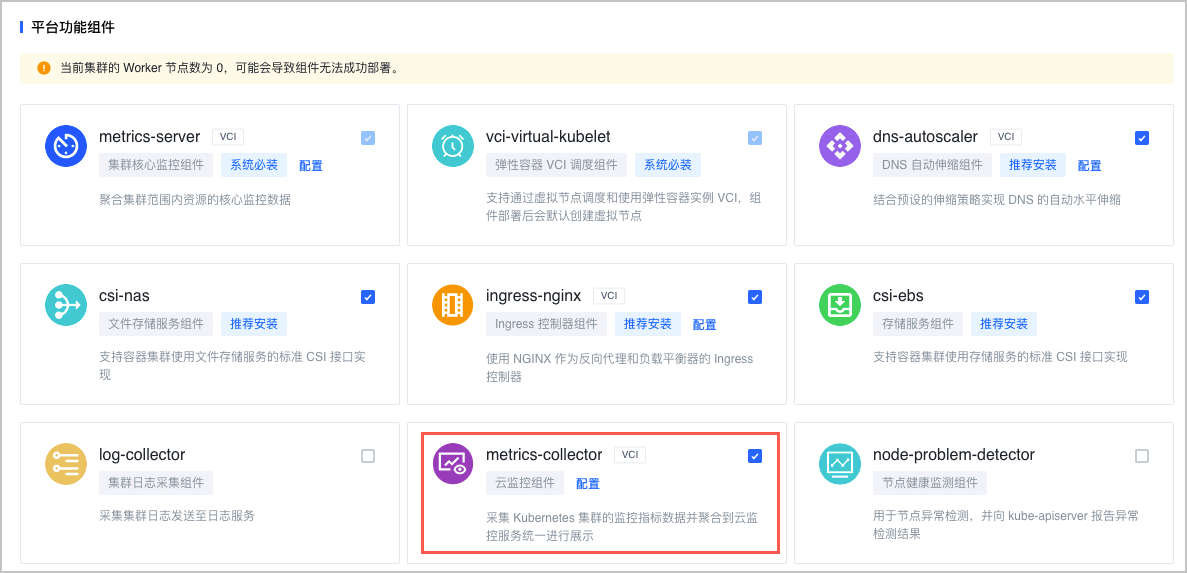
- 系统必装的 metrics-server 组件,需要注意 部署形态。
若集群中有可用的 ECS 节点,则可以使用 云服务器部署 或 弹性容器部署,若无 ECS 节点,则必须使用 弹性容器部署 方式部署,否则组件会部署失败。
本示例选择 弹性容器部署。说明
仅在勾选 vci-virtual-kubelet 组件后,其余组件才会显示 部署形态 按钮。
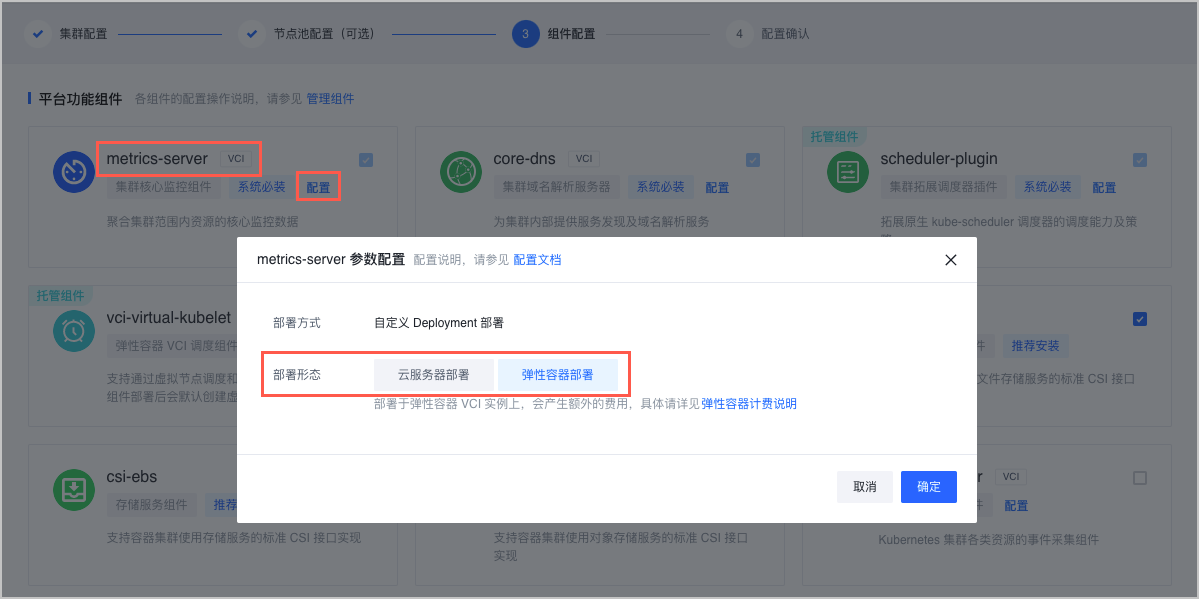
- 确认集群配置信息并阅读服务条款后,将滚动条拉到底部,勾选 我已阅读并同意《容器服务专用服务条款》 ,单击页面右下角 确定,启动集群的创建。
集群的创建需要15~20分钟,您可以单击 集群列表 进行其他操作或留在集群创建页面,查看创建进度。
步骤二:连接集群
您可以通过 kubectl 客户端连接到已创建的集群。
- 下载安装最新版本的 kubectl 工具到本地。
请从 Kubernetes 官方页面下载安装最新的 kubectl 客户端工具。具体安装指导,请参见 安装和设置 kubectl。 - 在 容器服务控制台 的 集群 页面,找到本文上方 步骤一 中已创建的集群,单击集群名称。
- 在集群 基本信息 页面,单击 连接信息 页签。
- 选择 外网访问 Config 页签,单击 生成 Kubeconfig,设置 有效期(本示例设置有效期为 365 天),获取集群访问凭证。
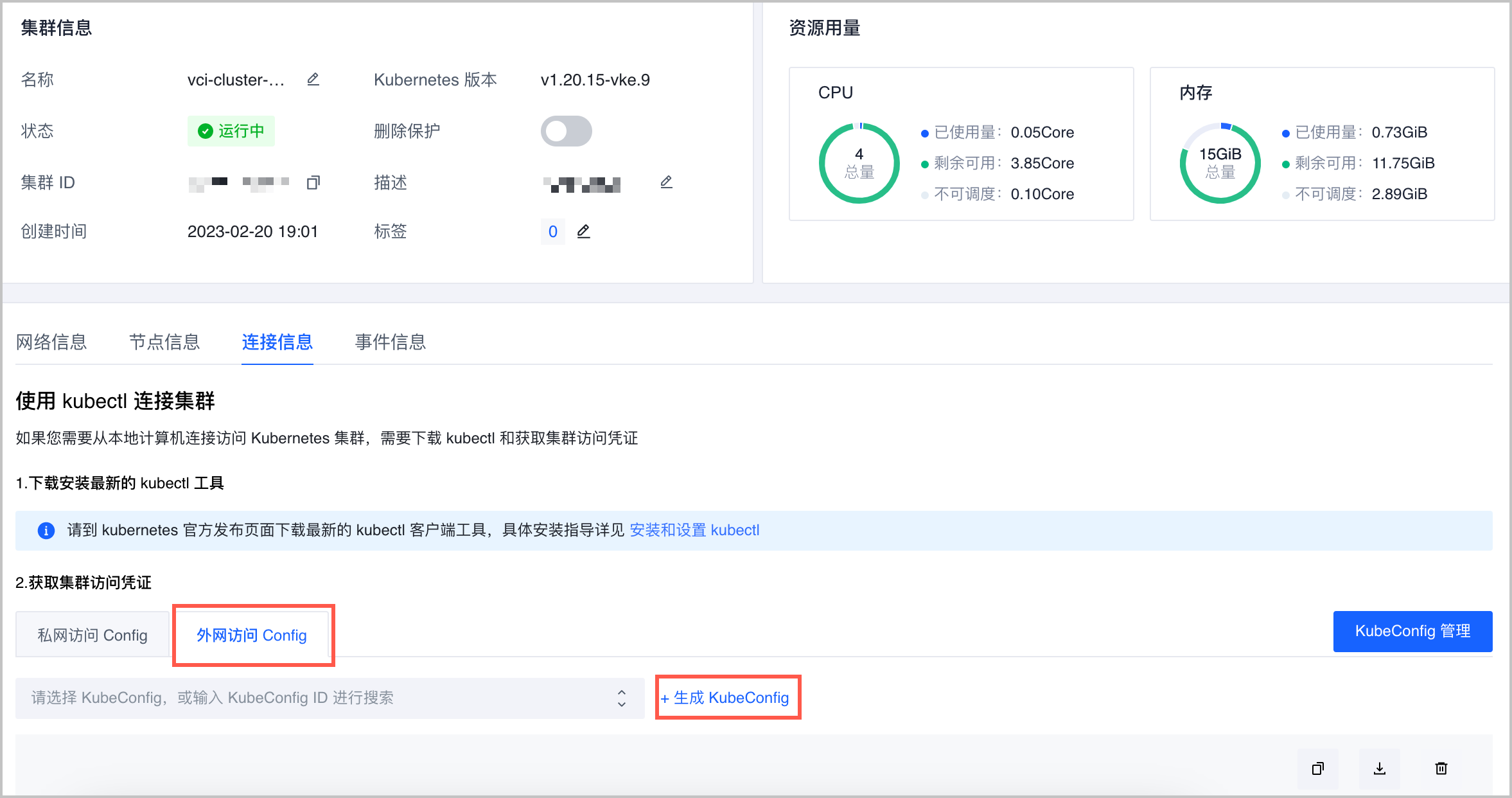
- 将获取到的集群访问凭证复制到安装 kubectl 后生成的本地
$HOME/.kube/config文件中。注意
若您没有
$HOME/.kube/config文件,请自行创建文件,并将访问凭证复制到该文件中。 - 在您的 kubectl 客户端执行如下命令,查询集群下的 namespace 状态,验证是否连接成功。
kubectl get namespace
返回类似如下信息,表示 kubectl 已连接集群。NAME STATUS AGE default Active 3h22m kube-flannel Active 3h22m kube-node-lease Active 3h22m kube-public Active 3h22m kube-system Active 3h22m
步骤三:部署应用
完成集群和 kubectl 的连接后,您可以通过 kubectl 客户端创建无状态工作负载,部署应用。
在您的本地计算机
$home目录下,新建nginx.yaml应用文件,并复制如下内容到该文件。说明
请根据代码示例中的注释信息,更改参数值。
apiVersion: apps/v1 kind: Deployment metadata: name: doc-deployment-vci # 替换为您的应用名称 namespace: default # 命名空间名称 spec: replicas: 1 # Pod 实例个数 selector: matchLabels: app: doc-deployment-vci # 需要和后续创建的服务中 selector 的 app 参数取值一致 template: metadata: annotations: vke.volcengine.com/burst-to-vci: enforce # 固定使用该值,表示强制使用 VCI labels: app: doc-deployment-vci # 替换为您的应用名称 spec: containers: - image: cr-cn-beijing.ivolces.com/dontdelete/nginxnew:doc # 替换为您的镜像地址 name: doc-deployment-vci-container # 替换为您的容器名称 ports: - containerPort: 80 protocol: TCP执行如下命令,部署应用。
kubectl apply -f nginx.yaml执行如下命令,查看应用部署状态。
kubectl get deployment ${your_deployment_name}说明
请将
${your_deployment_name}替换为您设置的工作负载名称,例如doc-deployment-vci,则完整的命令为:kubectl get deployment doc-deployment-vci返回类似如下信息,表示应用部署成功。
NAME READY UP-TO-DATE AVAILABLE AGE doc-deployment-vci 1/1 1 1 63s在您的本地计算机
$home目录下,新建ngixn-svc.yaml服务文件,并复制如下内容到该文件。说明
请根据代码示例中的注释信息,更改参数值。
apiVersion: v1 kind: Service metadata: name: nginx-svc # 替换为您的服务名称 namespace: default spec: ports: - name: doc-vci-port # 替换为您的端口映射名称 port: 80 protocol: TCP targetPort: 80 selector: app: doc-deployment-vci # 需要和之前创建应用中 matchLabels 的 app 参数取值一致 type: LoadBalancer执行如下命令,创建服务。
kubectl apply -f ngixn-svc.yaml执行如下命令,查看服务状态。
kubectl get svc ${your_service_name}说明
请将
${your_service_name}替换为您设置的服务名称,例如nginx-svc,则完整的命令为:kubectl get svc nginx-svc返回类似如下信息,表示应用部署成功。
NAME TYPE CLUSTER-IP EXTERNAL-IP PORT(S) AGE nginx-svc LoadBalancer 172.**.**.** 124.**.**.** 80:31647/TCP 17s在浏览器中输入上一步获取到的 EXTERNAL-IP 值,访问 Nginx 的欢迎页面。
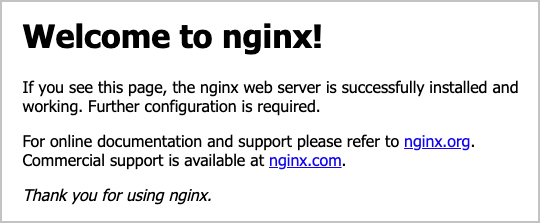
步骤四:监控应用
完成应用部署后,可以通过云监控产品了解应用的运行状态,包括 CPU 用量、内存用量等,协助后续的运维工作。
- 在 容器服务控制台 左侧导航栏单击 集群。
- 找到本文上方 步骤一 中已创建的集群,单击集群名称。
- 在集群管理页面左侧导航栏,选择 工作负载 > 无状态负载。
- 在 无状态负载 页面,找到已通过 kubectl 创建的工作负载(本示例中名称为 doc-deployment-vci),单击对应 操作 列的
...图标,然后单击 查看监控,查看应用的运行状态。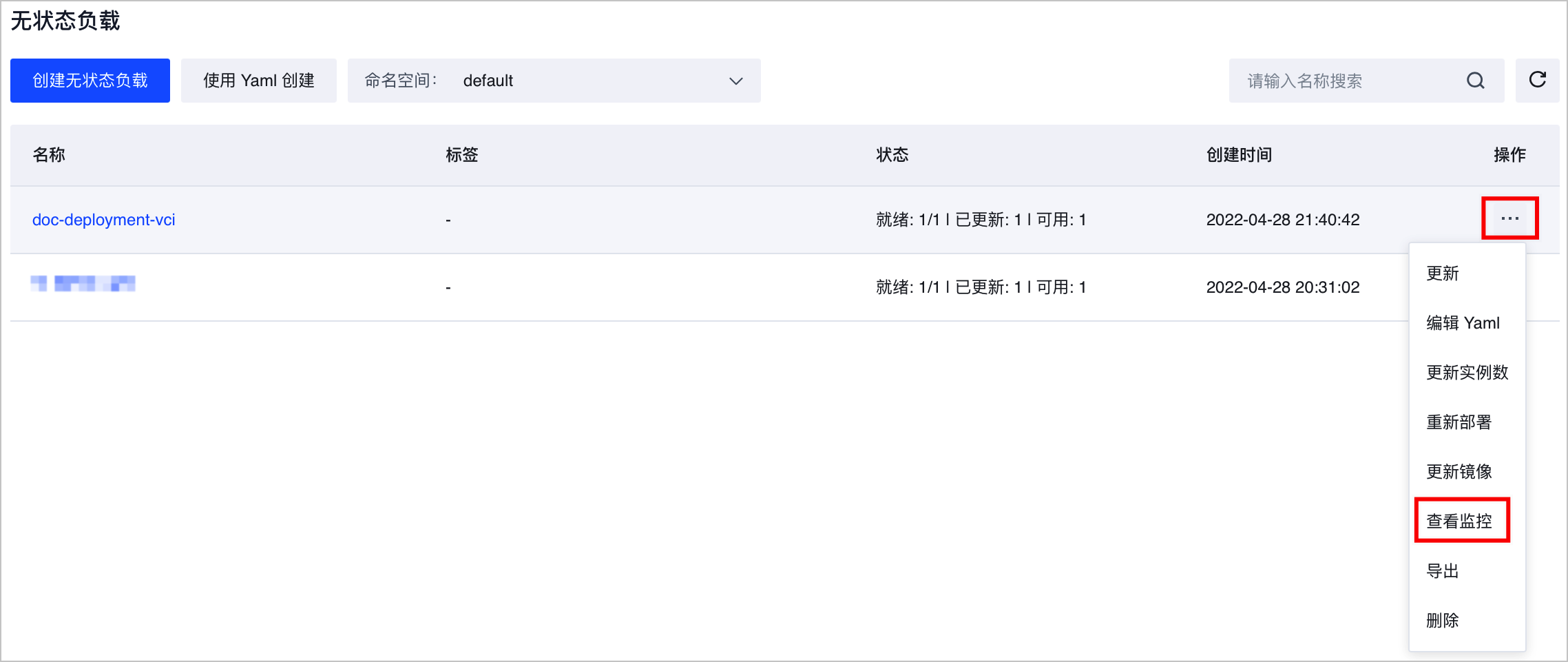
至此,您已体验完成通过 kubctl 使用弹性容器 VCI 部署应用的过程。